Функция “Оптимизация” обеспечивает пользователя смартфона Samsung Galaxy детальным анализом состояния батареи, памяти, ОЗУ и безопасности. Вы можете оптимизировать свой аппарат одним нажатием кнопки, но является ли эта функция полезной? Мы обязательно выясним прямо сейчас.

Если вы не знали, похожий инструмент присутствует на Samsung Galaxy S6 и Galaxy Note 4. Он называется Smart Manager и, по факту, “Оптимизация” является улучшеной его версией, но только доступна она на флагманах Galaxy S7/ S7 Edge с Nougat на борту, а также на смартфонах серии Galaxy A (2017). В будущем список таких устройств будет только увеличиваться.
На что способна “Оптимизация” на устройствах Samsung Galaxy?
- Очистка некоторых областей памяти
- Удалению ненужных файлов и закрытие приложений, работающих в фоне
- Управление потреблением аккумулятора
- Сканирование на вредоносное программное обеспечение
Представляем 10 скрытых потрясающих функций One Ui 5.1 для Goodlock S23 Ultra и S22 Ultra!

Батарея
В этом разделе есть инструменты, которые позволяют проверить потребление аккумулятора и время использования устройства. Когда заряд батареи окажется на критическом уровне, система активирует режим энергосбережения. Таким образом возможности вашего телефона будут ограничены, но он сможет проработать заметно дольше.

Интересно то, что режимы энергосбережения можно настроить (изменить уровень максимальной яркости, ограничить производительность и другое). Вы также сможете сделать так, чтобы смартфон заряжался быстрее, если вы спешите. Есть возможность включить отображение процентов на панели уведомлений.

Режим производительности
Благодаря этой функции пользователь сможет выбрать оптимальный режим для работы его устройства. Если вы часто играете в игры, то выберите в списке игровой режим. Для прослушивания музыки или просмотра видео лучше подходит режим “Развлечения”, так как он улучшает качество звука и картинки.

Режим “Высокая производительность” позволяет использовать параметры настройки экрана самого высокого качества. По умолчанию выбран оптимизированный режим, который подходит для повседневного использования.
Память
Здесь возможно проверить состояние памяти: свободной и использованной. Пользователю доступны опции для очистки ненужных файлов, дубликатов, пользовательских данных и не только.

Скрытая Функция Samsung
Инструмент уведомит вас о приложении, если оно занимает чрезмерно много пространства в памяти телефона.
ОЗУ
Целью этой функции является ускорение работы системы путем увеличения свободной оперативной памяти. Вы можете выбрать приложения, в завершении которых вы не нуждаетесь.

Безопасность
Данная возможность позволяет узнать о состоянии безопасности устройства. Она регулярно сканирует его на наличие вредоносного программного обеспечения.

Преимущества функции “Оптимизация” на устройствах Samsung Galaxy:
Главным преимуществом оптимизации является то, что она собирает всю информацию о состоянии гаджета в одном месте и таким образом вы всегда знаете что ним происходит. Если, к примеру, какое-либо приложение начинает “кушать” много мобильного трафика, то вы сразу же получите уведомление. То же самое произойдет, если приложения будут потреблять слишком много энергии.
Система Knox, которая и состоится в основе функции “Безопасность”, признана одной их самых эффективных, поэтому мы рекомендуем использовать ее регулярно. Вам не придется использовать приложения для обслуживания от сторонних производителей, поскольку функционал уже доступен по умолчанию в настройках смартфона.
Недостатки
Быстрый доступ к оптимизированию, с другой стороны, может заставить пользователя думать, что уровень производительности должен всегда быть на 100%. Это, конечно, неправда, ведь в фоновом режиме должны работать некоторые важные приложений, а очень частое их завершение негативно сказывается на работе аппарата в долгосрочной перспективе.
Похожие приложения для обслуживания обещают пользователю улучшение памяти смартфона и его производительности. Делается это за счет очистки кэша и если делать это очень часто, то эффект будет совершенно противоположный. Дело в том, что кэш используется приложениями для быстрого доступа к часто используемым файлам, благодаря чему уменьшается нагрузка на внутренние компоненты.
Когда вы очищаете эту область памяти, то со временем она образуется снова. Ежедневная или даже еженедельная оптимизация, очевидно, негативно скажется на работоспособности телефона.
Итоги
Обновление Smart Manager до Оптимизации определенно шаг правильный, но не стоит злоупотреблять возможностями этой функции. Мы всегда отговаривали владельцев Android-устройств от установки каких-либо таск-киллеров и приложений, который “увеличивают” время автономности мобильного гаджета, но на этот раз все не так и плохо.
Источник: nanoreview.net
Как автоматически оптимизировать устройство Galaxy
Сервис Обслуживание устройства автоматически выполняет различные виды оптимизации, например, закрывает приложения в фоновом режиме и очищает память, чтобы обеспечить наилучшую работу телефона. В операционной системе Android 13(T) (One UI5) обновлена функция автооптимизации, с помощью которой можно настроить телефон так, чтобы перезапуск выполнялся в период, когда он не используется, что позволит сохранить оптимальную работоспособность.
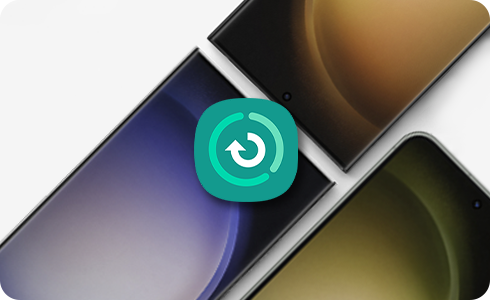
Как включить функцию Автооптимизация/Перезапуск при необходимости
В предыдущих версиях функций Автоматически оптимизировать каждый день и Автоматический перезапуск пользователи должны были вручную устанавливать дату и время для оптимизации или перезагрузки устройства. Теперь это делать не обязательно, поскольку устройство само выполнит оптимизацию, если она требуется, и это делается автоматически.
Автоматическая оптимизация происходит в период, когда устройство не используется (экран выключен, отсутствует вызов, проигрыватель музыки выключен и т. п.). Как правило, это выполняется рано утром.
Шаг 1. Откройте меню Настройки.
Шаг 2. Коснитесь пункта «Батарея и обслуживание устройства».
Шаг 3. Коснитесь пункта «Автооптимизация».
Шаг 4. Коснитесь переключателя и включите «Перезапускать при необходимости».
Источник: www.samsung.com
7 способов оптимизации и управления приложениями на телефоне Samsung Galaxy

Страдаете от перегрузки приложениями? Вот семь функций в телефонах Samsung Galaxy, которые позволят вам легче управлять приложениями и получать к ним доступ Хотя это одно из лучших преимуществ мобильных устройств, огромное количество приложений, доступных для установки, может стать непомерным. Перегрузка приложениями также может снизить производительность телефона. Хотя некоторые из этих приложений могут быть полезны, другие могут представлять угрозу для вашего устройства и пользовательских данных Вот семь быстрых настроек оптимизации, которые помогут вам держать приложения под контролем и обеспечить бесперебойную работу вашего устройства Samsung Galaxy
1. Закрепление приложений на краевой панели
- На устройстве Samsung Galaxy перейдите в раздел Настройки.
- Прокрутите вниз и выберите Дисплей. На некоторых устройствах этот пункт может быть указан как Дополнительные функции > Labs.
- Включите Краевые панели или Закрепить любимые приложения.
- Прокрутите вниз и нажмите Панели > Приложения.
- Нажмите Изменить и выберите приложения, чтобы добавить их на панель задач.
Проведите пальцем от правого края экрана, чтобы открыть краевую панель




2. Отключение обновлений и уведомлений в заархивированных приложениях
Расширенные функции смартфона, включая частые обновления системы и уведомления, могут негативно сказаться на аппаратной части телефона и времени автономной работы. Чтобы облегчить эти проблемы, необходимо отключить некоторые функции или, по крайней мере, ограничить их использование
Устройства Samsung предлагают удобное решение в рамках функции увеличения объема памяти, известной как ‘заархивированные приложения’. Эта функция позволяет хранить редко используемые приложения в аккуратной папке и скрывать их от глаз
Выполните следующие действия, чтобы включить ее:
- Откройте устройство Настройки , затем прокрутите вниз и нажмите Аккумулятор и уход за устройством.
- Нажмите значок с тремя точками в правом верхнем углу.
- Нажмите пункт Увеличение объема памяти.
- Прокрутите вниз и выберите Zip редко используемых приложений.




3. Включите параметры автооптимизации
Даже если вы используете телефон только для простых задач, таких как проверка электронной почты, в фоновом режиме могут работать несколько приложений, которые замедляют работу. Функция автооптимизации позволяет повысить общую производительность телефона путем отключения приложений, которые используют слишком много ресурсов или разряжают аккумулятор
Вот как ее можно активировать:
- На главном экране перейдите к пункту Настройки.
- Выберите Аккумулятор и уход за устройством.
- Нажмите значок с тремя точками и выберите Автоматизация.
- Включите Автооптимизация ежедневно , чтобы оптимизировать устройство раз в день.



4. Установите ограничения на использование приложений
Вы когда-нибудь замечали, что тратите слишком много времени на определенное приложение?
В устройствах Samsung есть функция App Timer, которая позволяет устанавливать временные ограничения и даже блокировать доступ к определенным приложениям на определенное время. Это поможет вам не отвлекаться. Ниже описаны шаги по включению таймера приложений на вашем устройстве:
- Перейдите в раздел Настройки и нажмите Цифровое благополучие и родительский контроль.
- Прокрутите вниз и выберите Таймеры приложений.
- Коснитесь значка песочных часов рядом с нужным приложением.
- Установите, сколько времени в день вы хотите иметь возможность пользоваться приложением, и нажмите Готово.



5. Включите плавающие уведомления приложений
Телефоны Samsung Galaxy предлагают множество дополнительных настроек, которые призваны оптимизировать устройство под ваши индивидуальные особенности использования
Эти настройки позволяют включить такие функции, как плавающие окна приложений (также известные как Smart Pop-up view), которые плавают поверх других приложений на домашнем экране и обеспечивают быстрый доступ к приложению, чтобы не открывать его каждый раз
Функция доступна на устройствах Samsung, работающих на Android версии 9. 0 или выше. В некоторых случаях вам потребуется настроить устройство, прежде чем вы начнете получать всплывающие уведомления
Настроить конфигурацию Smart Pop-up можно с помощью нескольких простых шагов:
- Перейдите в раздел Настройки > Уведомления > Дополнительные настройки > Плавающие уведомления.
- Выберите Умный всплывающий вид.
- В разделе Интеллектуальный всплывающий вид нажмите Включенные приложения. Вы сможете просмотреть список приложений, поддерживающих эту функцию.
- Чтобы активировать уведомления для отдельных приложений, включите кнопки-ползунки, которые отображаются рядом с каждым приложением.



После настройки функции вы сможете просматривать уведомления и взаимодействовать с ними с помощью всплывающих пузырьков, появляющихся на экране вашего устройства
6. Определение и удаление приложений с высоким риском
Android позволяет загружать приложения с боковой стороны, но если вы не уверены, откуда они взялись, они могут нести определенный риск
Используйте опцию Google Play Protect для выявления и удаления нежелательных приложений— она работает даже с теми, которые загружены не из Play Store
Вот как можно обнаружить и удалить вредные приложения и игры с устройства Samsung Galaxy:
- В Google Play Store нажмите значок профиля учетной записи Google и выберите Play Protect.
- Нажмите Сканировать , чтобы определить потенциальные уязвимости безопасности для установленных приложений.
- Нажмите значок шестеренка в правом верхнем углу.
- Включите Сканировать приложения с помощью Play Protect и Улучшить обнаружение вредных приложений , чтобы в будущем это выполнялось автоматически.



7. Установите Samsung Max и используйте приложения Ultra
Приложение Samsung Max предоставляет VPN-доступ вместе с функцией Ultra Apps, которая представляет собой облегченные версии таких приложений, как Facebook и Wikipedia
Идея приложения Max заключается в обеспечении конфиденциальности для владельцев Samsung Galaxy, а также в значительном сокращении использования данных. Если у вас строгий лимит данных, это может стать хорошим способом избежать необходимости ограничивать использование любимых приложений



Существует бесплатная версия Samsung Max, хотя для получения четырехчасового доступа к VPN вам придется посмотреть рекламу. Вы также можете перейти на тарифные планы Deluxe или Deluxe+, чтобы получить неограниченный доступ и дополнительные возможности, включая приложения Ultra Apps
Скачать: Samsung Max (бесплатно, доступна подписка)
Мониторинг, управление и оптимизация приложений
Приложения могут стать отличным дополнением к вашему устройству, делая вашу жизнь проще и легче. Однако чрезмерно загроможденная корзина приложений может истощать ресурсы устройства и влиять на производительность. Важно следить за использованием приложений, чтобы эффективно управлять ими
Оптимизация устройства Samsung Galaxy очень важна, поскольку она поможет вам получить максимальную отдачу от приложений, а также обеспечит эффективную работу телефона
Источник: xn—-jtbhalmdgfdiny5d9d6a.xn--p1ai